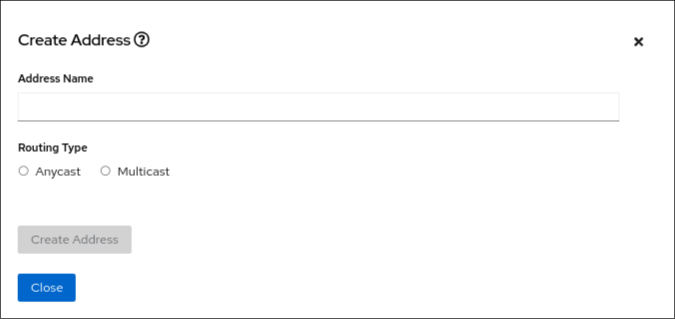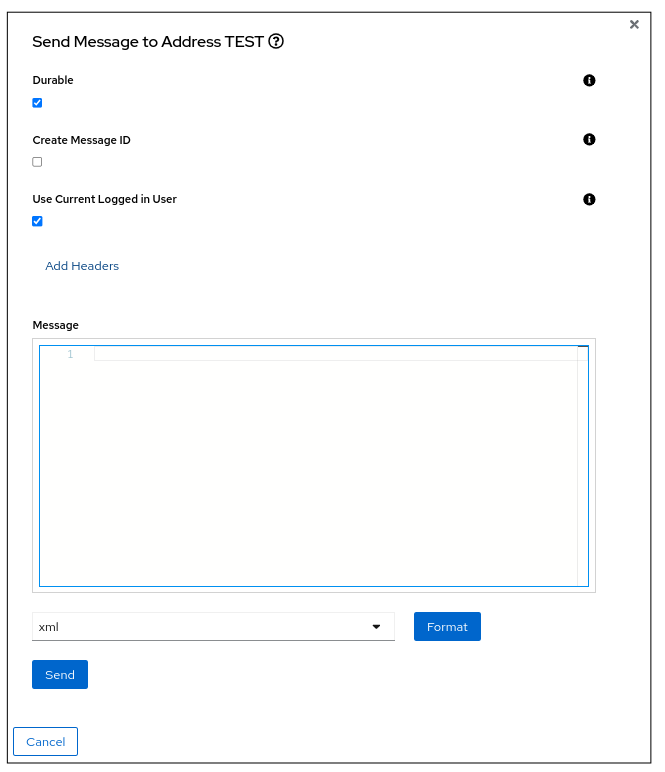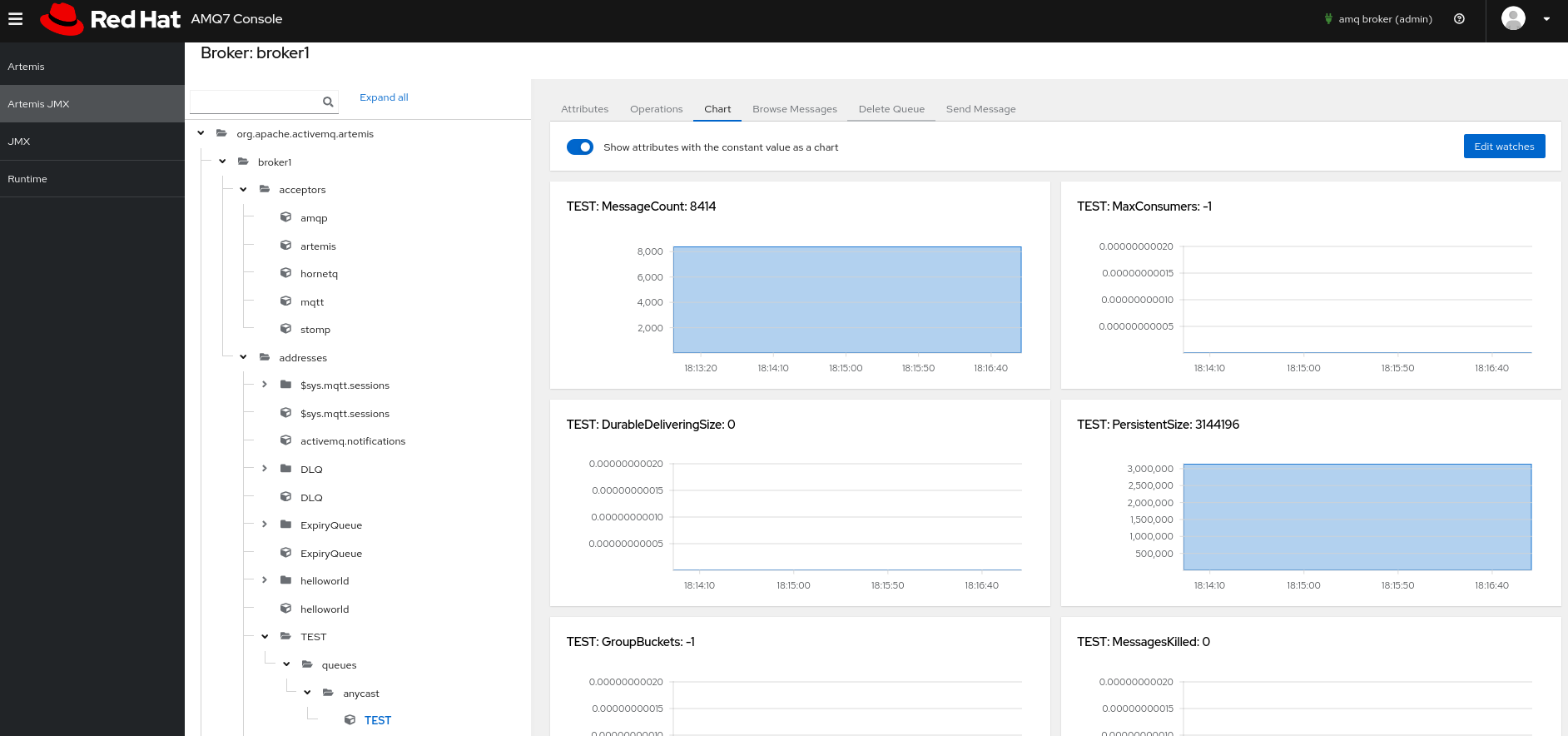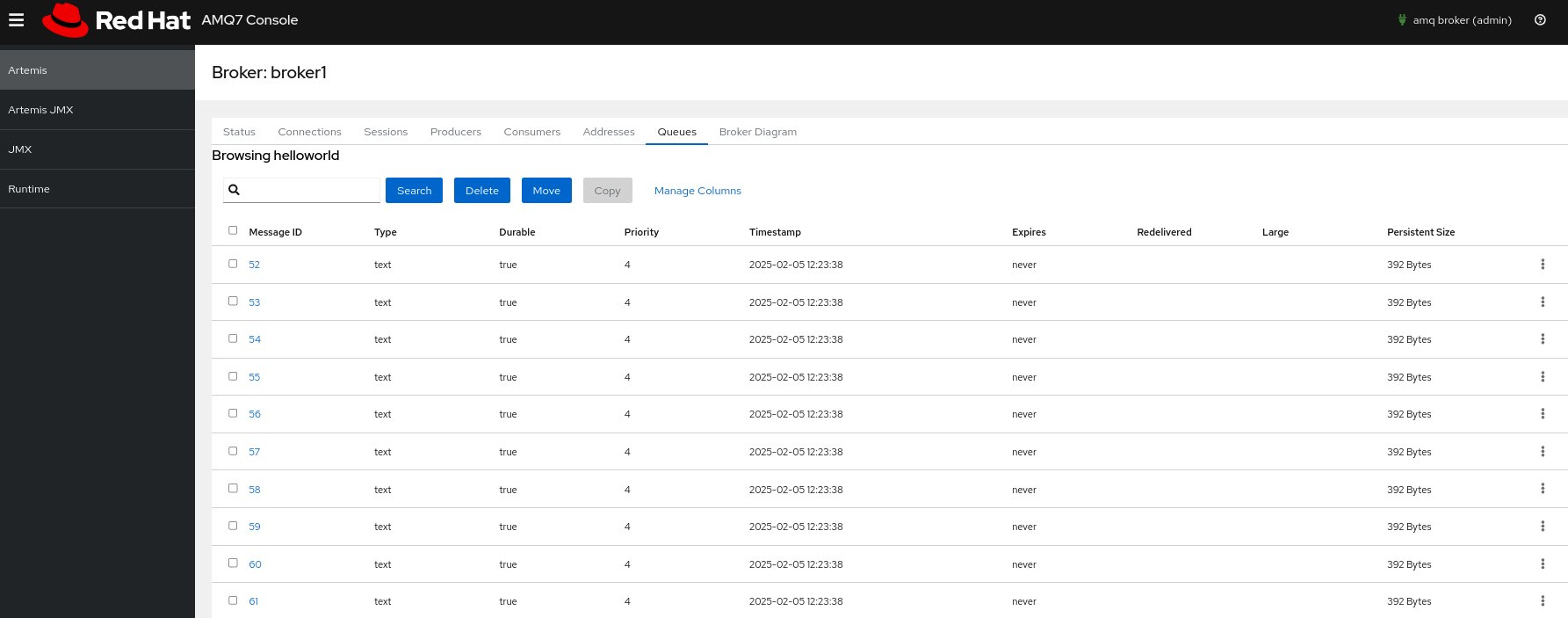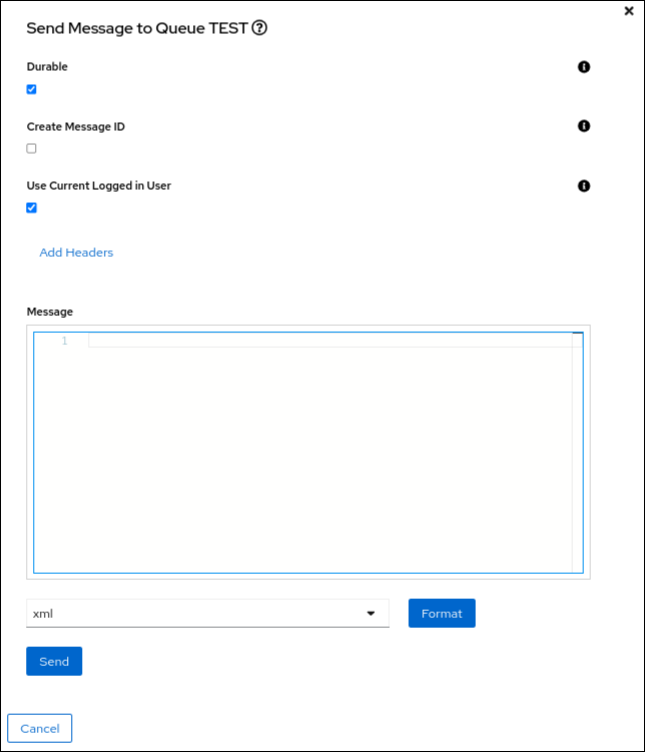4.5. AMQ Management Console을 사용하여 브로커 관리
AMQ Management Console을 사용하여 실행 중인 브로커에 대한 정보를 보고 다음 리소스를 관리할 수 있습니다.
- 들어오는 네트워크 연결(acceptors)
- 주소
- 대기열
4.5.1. 브로커에 대한 세부 정보 보기
브로커를 구성하는 방법을 보려면 왼쪽 메뉴에서 Artemis 를 클릭합니다.
기본 창에서 다음 탭을 사용할 수 있습니다.
상태버전 정보, 가동 시간 및 배포된 고가용성 정책과 같은 브로커의 현재 상태에 대한 정보를 표시합니다. 또한 브로커가 현재 사용 중인 주소 메모리의 양을 표시합니다. 그래프는 이 값을
global-max-size구성 매개변수의 비율로 보여줍니다.그림 4.1. 상태 탭
연결- 클라이언트, 클러스터 및 브리지 연결을 포함한 브로커 연결에 대한 정보를 표시합니다.
세션- 브로커에서 현재 열려 있는 모든 세션에 대한 정보를 표시합니다.
소비자- 브로커에서 현재 열려 있는 모든 소비자에 대한 정보를 표시합니다.
생산자- 브로커에서 현재 열려 있는 생산자에 대한 정보를 표시합니다.
주소- 브로커의 주소에 대한 정보를 표시합니다. 여기에는 저장소 및 전달 주소와 같은 내부 주소가 포함됩니다.
대기열- 브로커의 큐에 대한 정보를 표시합니다. 여기에는 저장소 및 전달 대기열과 같은 내부 큐가 포함됩니다.
브로커 다이어그램- 클러스터 토폴로지 다이어그램을 표시합니다. 여기에는 클러스터의 모든 브로커와 로컬 브로커의 모든 주소와 큐가 포함됩니다.
4.5.2. 브로커 다이어그램 보기
브로커(라이브 및 백업 브로커), 생산자 및 소비자, 주소, 큐를 포함하여 토폴로지의 모든 AMQ Broker 리소스의 다이어그램을 볼 수 있습니다.
프로세스
- 왼쪽 메뉴에서 Artemis 를 클릭합니다.
기본 창에서 Broker Diagram 탭을 클릭합니다.
콘솔에는 클러스터 토폴로지의 다이어그램이 표시됩니다. 그림과 같이 클러스터의 모든 브로커와 로컬 브로커의 모든 주소와 큐가 포함됩니다.
그림 4.2. 브로커 다이어그램 탭
- 다이어그램에 표시된 항목을 변경하려면 노드 옵션 목록에서 표시할 항목의 확인란을 선택합니다.
로컬 브로커의 특성 또는 연결된 주소 또는 큐를 표시하려면 다이어그램에서 해당 노드를 클릭합니다. 예를 들어 다음 그림은 로컬 브로커의 속성도 포함하는 다이어그램을 보여줍니다.
그림 4.3. 특성을 포함한 브로커 다이어그램 탭
4.5.3. 승인자 보기
브로커에 대해 구성된 수락자에 대한 세부 정보를 볼 수 있습니다.
프로세스
- 왼쪽 메뉴에서 Artemis Cryostat를 클릭합니다.
- 폴더 트리에서 어셉터를 클릭합니다.
수락자가 구성된 방법에 대한 세부 정보를 보려면 수락자를 클릭합니다.
콘솔에는 특성 탭의 수락자 속성 과 Operations 탭에서 수락자에 대해 실행할 수 있는 작업이 표시됩니다.
다음 예제에서는
amqpacceptor의 속성을 보여줍니다.그림 4.4. AMQP 수락자 속성
- 속성에 대한 전체 세부 정보를 보려면 속성을 클릭합니다. 세부 정보를 표시하기 위해 추가 창이 열립니다.
- 어셉터에서 작업을 실행하려면 Operations 탭을 클릭하고 작업을 확장하고 Execute 버튼을 클릭합니다.
4.5.4. 주소 및 큐 관리
주소는 메시징 끝점을 나타냅니다. 구성 내에서 일반적인 주소에는 고유한 이름이 지정됩니다.
큐는 주소와 연결되어 있습니다. 주소당 큐가 여러 개 있을 수 있습니다. 들어오는 메시지가 주소와 일치하면 구성된 라우팅 유형에 따라 하나 이상의 대기열로 메시지가 전송됩니다. 큐를 자동으로 생성하고 삭제하도록 구성할 수 있습니다.
4.5.4.1. 주소 생성
일반적인 주소에는 고유한 이름, 0개 이상의 대기열 및 라우팅 유형이 제공됩니다.
라우팅 유형에 따라 주소와 연결된 큐로 메시지를 보내는 방법이 결정됩니다. 주소는 두 가지 다른 라우팅 유형으로 구성할 수 있습니다.
| 메시지를 라우팅하려면 다음을 수행합니다. | 이 라우팅 유형을 사용합니다... |
| 지점 간 방식으로 일치하는 주소 내의 단일 큐입니다. | anycast |
| 게시-서브스크립션 방식으로 일치하는 주소 내의 모든 큐입니다. | 멀티 캐스트 |
주소 및 큐를 생성 및 구성한 다음 더 이상 사용하지 않는 경우 삭제할 수 있습니다.
프로세스
- 왼쪽 메뉴에서 Artemis 를 클릭합니다.
- 기본 창에서 주소 탭을 클릭합니다.
주소 만들기를 클릭합니다.
주소 만들기 대화 상자가 표시됩니다.
그림 4.5. 주소 만들기 대화 상자
다음 필드를 작성합니다.
주소 이름- 주소의 라우팅 이름입니다.
라우팅 유형다음 옵션 중 하나를 선택합니다.
-
멀티캐스트: 주소로 전송된 메시지는 게시-서브스크립션 방식으로 모든 구독자에게 배포됩니다. -
Anycast: 이 주소로 전송된 메시지는 점대점 방식으로 하나의 구독자에게만 배포됩니다.
-
- 주소 만들기를 클릭합니다.
4.5.4.2. 주소로 메시지 전송
콘솔을 사용하여 메시지를 주소로 보낼 수 있습니다.
프로세스
- 왼쪽 메뉴에서 Artemis 를 클릭합니다.
- 기본 창에서 주소 탭을 클릭합니다.
- 선택한 주소에 대한 3 점 아이콘을 클릭합니다.
메시지 전송을 클릭합니다.
메시지에 주소 <주소 이름> 대화 상자가 표시됩니다.
그림 4.6. 메시지에 주소 지정
- 기본적으로 메시지는 AMQ Management Console에 로그인하는 데 사용한 인증 정보를 사용하여 전송됩니다. 다른 인증 정보를 사용하려면 Use Current Logged in User 확인란을 지우고 Username 및 Password 필드에 값을 지정하며 확인란을 지웁니다.
- 필요한 경우 헤더 추가 버튼을 클릭하여 메시지 헤더 정보를 추가합니다.
- 메시지 본문을 입력합니다.
- 형식 드롭다운 메뉴에서 메시지 본문 형식의 옵션을 선택한 다음 형식을 클릭합니다. 메시지 본문은 선택한 형식에 대해 사람이 읽을 수 있는 형식으로 포맷됩니다.
전송을 클릭합니다.
메시지가 전송되었습니다.
- 추가 메시지를 보내려면 입력한 정보를 변경한 다음 보내기 를 클릭합니다.
4.5.4.3. 대기열 생성
대기열은 생산자와 소비자 간의 채널을 제공합니다.
사전 요구 사항
- 큐를 바인딩하려는 주소가 있어야 합니다. 콘솔을 사용하여 주소를 생성하는 방법을 알아보려면 4.5.4.1절. “주소 생성” 를 참조하십시오.
프로세스
- 왼쪽 메뉴에서 Artemis 를 클릭합니다.
- 기본 창에서 주소 탭을 클릭합니다.
- 큐를 바인딩할 주소의 3 점 아이콘을 클릭합니다.
큐 생성을 클릭합니다.
주소에서 큐 생성 <주소 이름> 대화 상자가 표시됩니다.
그림 4.7. 주소에서 큐 만들기 대화 상자
다음 필드를 작성합니다.
대기열 이름- 큐의 고유 이름입니다.
라우팅 유형다음 옵션 중 하나를 선택합니다.
-
멀티 캐스트: 상위 주소로 전송되는 메시지는 주소에 바인딩된 모든 큐에 배포됩니다. -
Anycast: 부모 주소에 바인딩된 하나의 큐만 메시지의 사본을 수신합니다. 메시지는 주소에 바인딩된 모든 큐에 균등하게 배포됩니다.
-
Cryostat- 이 옵션을 선택하면 큐 및 해당 메시지가 영구적으로 유지됩니다.
filter- 브로커에 연결할 때 사용할 사용자 이름입니다.
최대 소비자- 지정된 시간에 대기열에 액세스할 수 있는 최대 소비자 수입니다.
소비자가 없을 때 제거- 선택하면 소비자가 연결되지 않은 경우 큐가 제거됩니다.
- 큐 생성을 클릭합니다.
4.5.4.4. 큐 상태 확인
차트는 브로커의 대기열 상태에 대한 실시간 보기를 제공합니다.
프로세스
- 왼쪽 메뉴에서 Artemis Cryostat를 클릭합니다.
- 폴더 트리에서 큐로 이동합니다.
차트 탭을 클릭합니다.
콘솔에 큐 속성에 대한 실시간 데이터가 표시되는 차트가 표시됩니다.
그림 4.8. 큐의 차트 탭
참고주소에서 여러 큐에 대한 차트를 보려면 큐가 포함된
anycast또는multicast폴더를 선택합니다.기본적으로 큐의 모든 특성이 차트에 표시됩니다. 필요한 경우 차트에 표시된 속성 목록을 변경합니다.
- 감시 편집을 클릭합니다.
-
조사된
특성목록에서 차트에 포함하지 않으려는 각 속성 옆에 있는 확인란을 선택합니다. - 오른쪽 화살표 아이콘을 클릭하여 차트에서 선택한 속성을 제거합니다.
- 닫기를 클릭합니다.
4.5.4.5. 대기열 검색
큐를 검색하면 큐의 모든 메시지가 표시됩니다. 특정 메시지를 찾기 위해 목록을 필터링하고 정렬할 수도 있습니다.
프로세스
- 왼쪽 메뉴에서 Artemis 를 클릭합니다.
- 기본 창에서 큐 탭을 클릭합니다.
- 탐색할 큐의 세 점 아이콘을 클릭합니다.
메시지 찾아보기 를 클릭합니다.
큐의 메시지가 표시됩니다. 기본적으로 처음 200개의 메시지가 표시됩니다.
그림 4.9. 대기열 검색 대화 상자
메시지의 내용을 보려면 메시지의 3 점 아이콘을 클릭하고 보기를 클릭합니다.
메시지 본문, 헤더 및 속성을 볼 수 있습니다.
4.5.4.6. 큐로 메시지 전송
큐를 만든 후 메시지를 보낼 수 있습니다.
프로세스
- 왼쪽 메뉴에서 Artemis 를 클릭합니다.
- 기본 창에서 큐 탭을 클릭합니다.
- 메시지를 보낼 큐의 3 점 아이콘을 클릭합니다.
메시지 전송을 클릭합니다.
큐로 메시지 보내기 <큐 이름> 대화 상자가 표시됩니다.
그림 4.10. 메시지를 큐에 전송 대화 상자
- 기본적으로 메시지는 AMQ Management Console에 로그인하는 데 사용한 인증 정보를 사용하여 전송됩니다. 다른 인증 정보를 사용하려면 Use Current Logged in User 확인란을 지우고 Username 및 Password 필드에 값을 지정하며 확인란을 지웁니다.
- 필요한 경우 헤더 추가 버튼을 클릭하여 메시지 헤더 정보를 추가합니다.
- 메시지 본문을 입력합니다.
- 형식 드롭다운 메뉴에서 메시지 본문 형식의 옵션을 선택한 다음 형식을 클릭합니다. 메시지 본문은 선택한 형식에 대해 사람이 읽을 수 있는 형식으로 포맷됩니다.
- 전송을 클릭합니다.
- 추가 메시지를 보내려면 입력한 정보를 변경한 다음 보내기 를 클릭합니다.
4.5.4.7. 메시지를 큐에 다시 전송
이전에 보낸 메시지를 다시 보낼 수 있습니다.
프로세스
- 다시 보낼 메시지를 찾습니다.
- 다시 보낼 메시지의 세 점 아이콘을 클릭합니다.
Resend 를 클릭합니다.
Resend Message 대화 상자가 표시됩니다.
- 필요에 따라 메시지 헤더와 본문을 업데이트한 다음 보내기 를 클릭합니다.
4.5.4.8. 다른 큐로 메시지 이동
큐에서 하나 이상의 메시지를 다른 큐로 이동할 수 있습니다.
프로세스
- 이동하려는 메시지를 찾습니다.
- 이동하려는 각 메시지 옆에 있는 확인란을 클릭합니다.
이동을 클릭합니다.
확인 대화 상자가 표시됩니다.
- 드롭다운 메뉴에서 메시지를 이동할 큐의 이름을 선택합니다. 확인을 클릭합니다.
4.5.4.9. 메시지 또는 큐 삭제
큐의 모든 메시지를 삭제하고 큐를 유지하거나 포함된 큐 및 메시지를 삭제할 수 있습니다.
프로세스
- 왼쪽 메뉴에서 Artemis 를 클릭합니다.
- 기본 창에서 큐 탭을 클릭합니다.
제거 또는 삭제하려는 큐의 3 점 아이콘을 클릭합니다.
- 큐를 삭제하지 않고 선택한 큐의 모든 메시지를 삭제하려면 Purge 를 클릭합니다.
- 모든 메시지와 큐 자체를 삭제하려면 삭제 를 클릭합니다.
- 확인 대화 상자에서 확인을 클릭합니다.